一般來說,CAD圖形界限是可以不用設置的,也很少用到,至于繪圖單位,在新建文件選擇模板文件時,如果選擇了ISO的其默認的單位就是mm,而選擇其它的模板文件有時默認單位是in,所以一般繪圖單位是不用設置的。當然在命令欄中直接輸入“units”回車,也可以查看或更改繪圖單位。
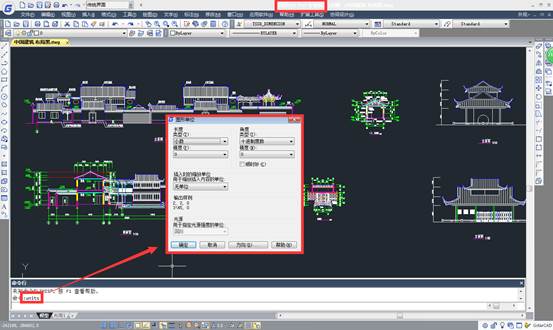
在命令欄里面輸入“units”,然后按回車,接著輸入“ON”按回車,這一步主要是為了確認圖形界限已經打開,接著再按回車鍵,指定“左下角點”時直接回車取默認的0,0(當然也可以直接輸入絕對坐標值),指定“右上角點”時輸入相對坐標值(@420,297)回車即可完成圖形界限的確定。
這樣圖形界限設置成了長420mm,寬297mm的且左下角與坐標系原點重合的矩形區域,且所繪的圖形不能超出這個范圍。
一般來說,CAD是不設置CAD圖形界限的,自由就行,但是如果一定要設置的話,以上就是相關的設置步驟了,希望今天的介紹能幫到你!

2022-05-30
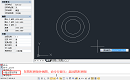
2021-12-23
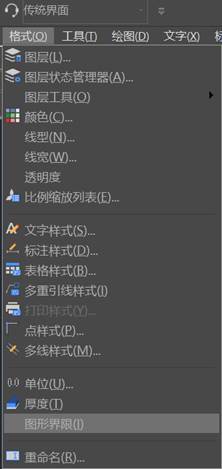
2020-06-23

2019-12-10
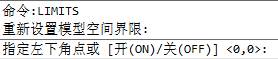
2019-12-03

2019-12-02
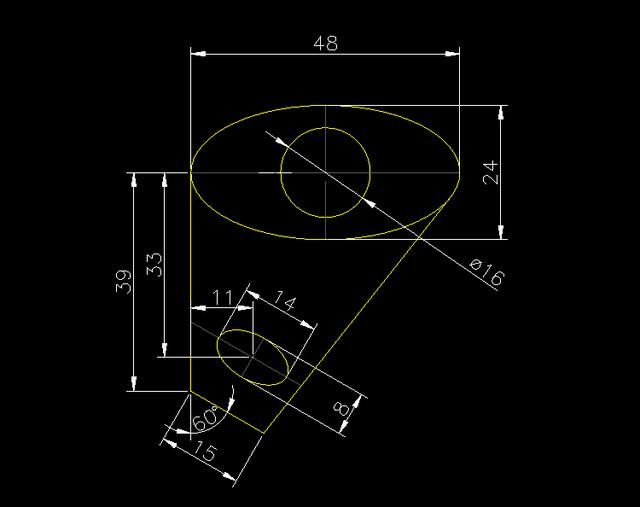
2019-12-02
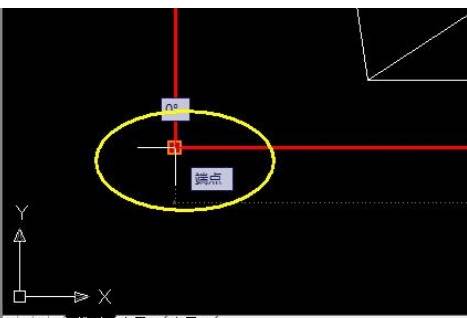
2019-11-22

2019-11-20
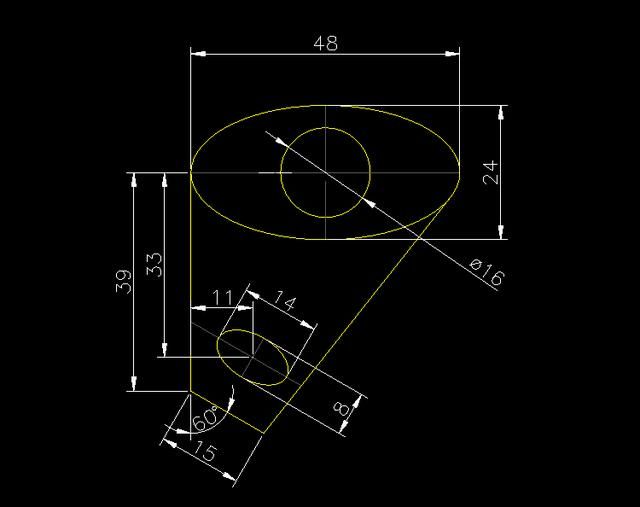
2019-11-12
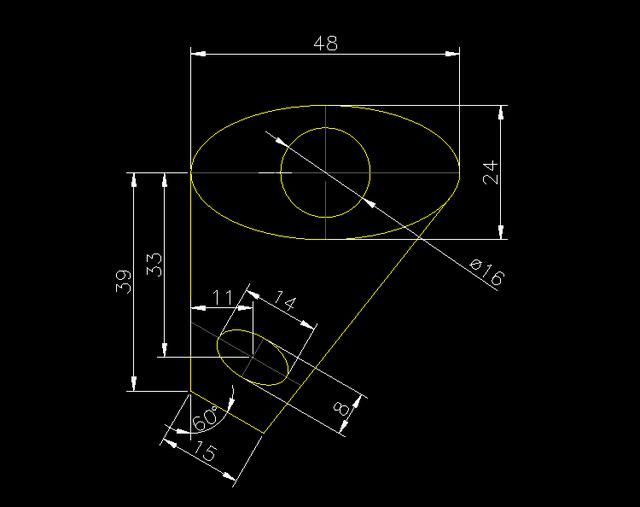
2019-10-21
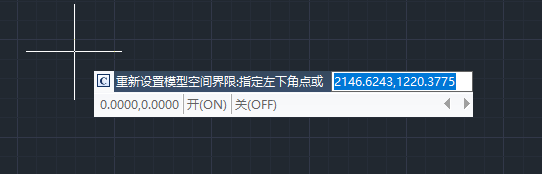
2019-09-27
